win8u盘启动盘制作教程【图文】
想要自己装win8系统的用户,这里给大家建议使用一键u盘装系统,因为这样的话,有利用循环利用该u盘启动盘。那么win8u盘启动盘制作需要哪些步骤?下面是跟大家分享的相关教程,有需要的用户可以看看。
win8u盘启动盘制作教程:
一、安装前注意事项。
1、电脑内存要大于512M;

2、准备好一个4G以上的U盘;

3、搜索U教授U盘启动盘制作工具并下载;
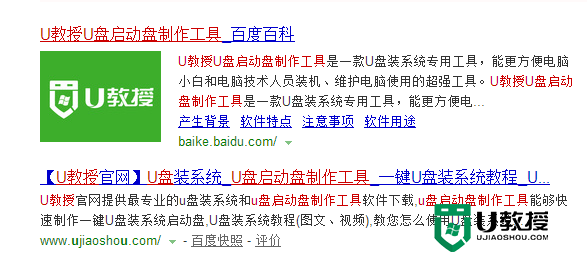
4、暂时关闭杀毒软件(本软件涉及对可移动磁盘的读写操作,部分杀软的误报可能会导致制作失败!)。

二、安装U教授U盘启动盘制作工具
1、右键点击U教授U盘启动盘制作工具,如果是xp系统的话直接双击打开就可以了;
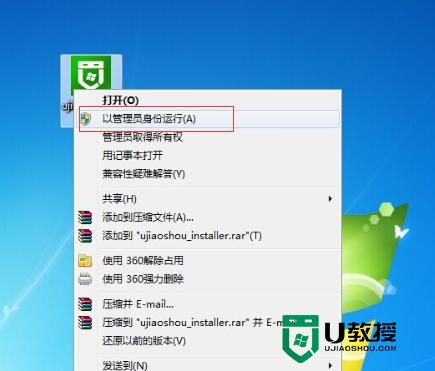
2、将软件安装到指定的位置,或者除移动磁盘以外的本地磁盘;
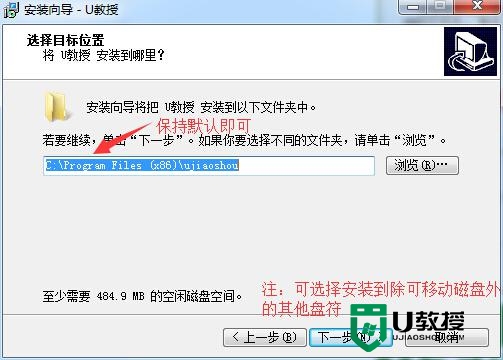
3、打开U盘启动盘制作工具,然后在界面选择U盘和启动模式;
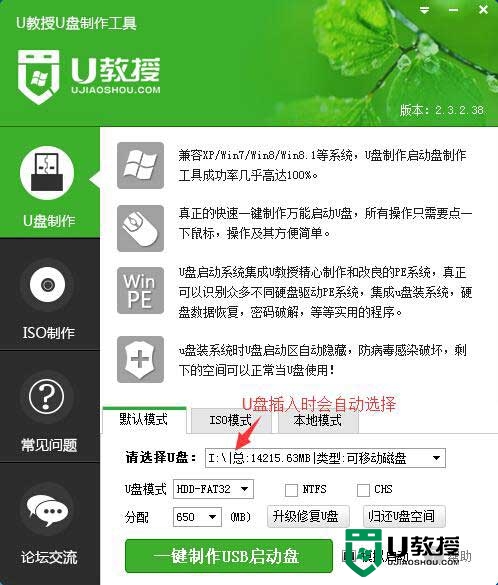
4、点击【一键制作USB启动盘】,等待数据写入;

5、稍后软件提示【启动盘制作成功】。
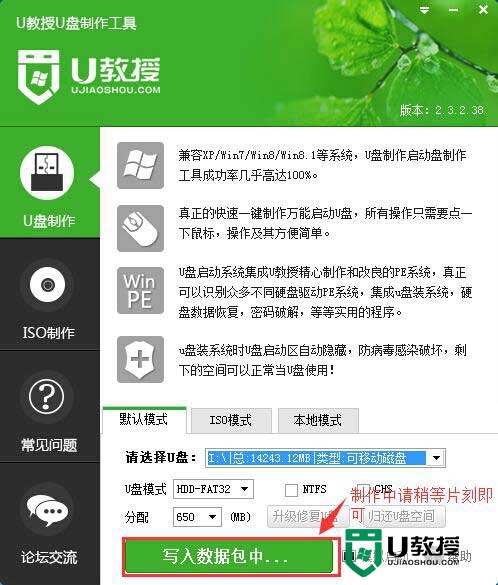
6、点击【模拟启动】,出现U教授U盘启动盘主菜单界面便是制作成功。
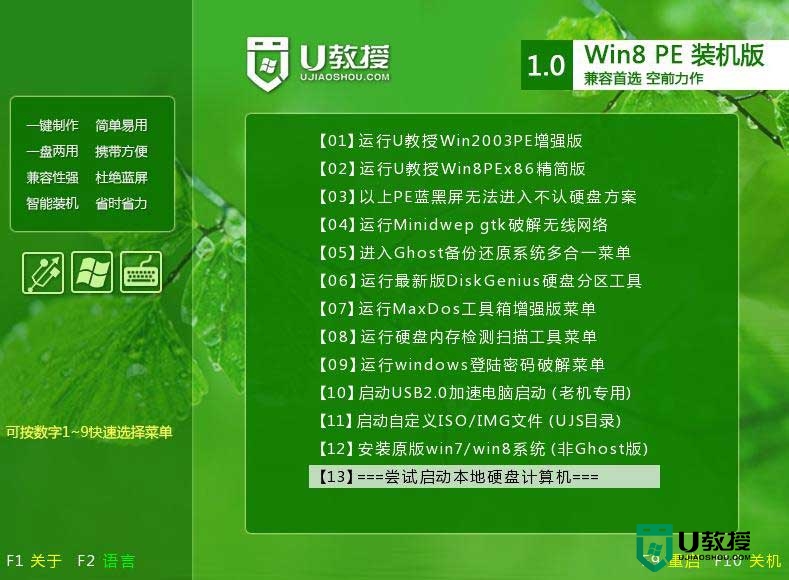
三、注意事项
1、主板不支持U盘启动(或支持的不完善);
2、某些DOS软件(尤其是对磁盘操作类的)对U盘支持的可能不是很好;
3、U盘是DOS之后出现的新硬件,种类比较繁杂,而且目前绝大多数的USB设备
4、没有DOS下的驱动,目前使用的基本都是兼容驱动,所以出现一些问题也在所难免;
5、U盘本身质量有问题;
6、经常对U盘有不正确的操作,比如2000、XP、2003下直接插拔U盘,而不是通过《安全删除硬件》来卸载。
7、有些主板(尤其是老主板)的BIOS中不支持U盘启动,所以会找不到相应的选项。 如果有此问题,只能是刷新BIOS解决,
8、如果刷新BIOS未解决,只能放弃了。
以上就是关于win8u盘启动盘制作教程,有需要的用户可以看看上述的步骤,更多的一键u盘装系统教程欢迎大家上u教授官网查看。





